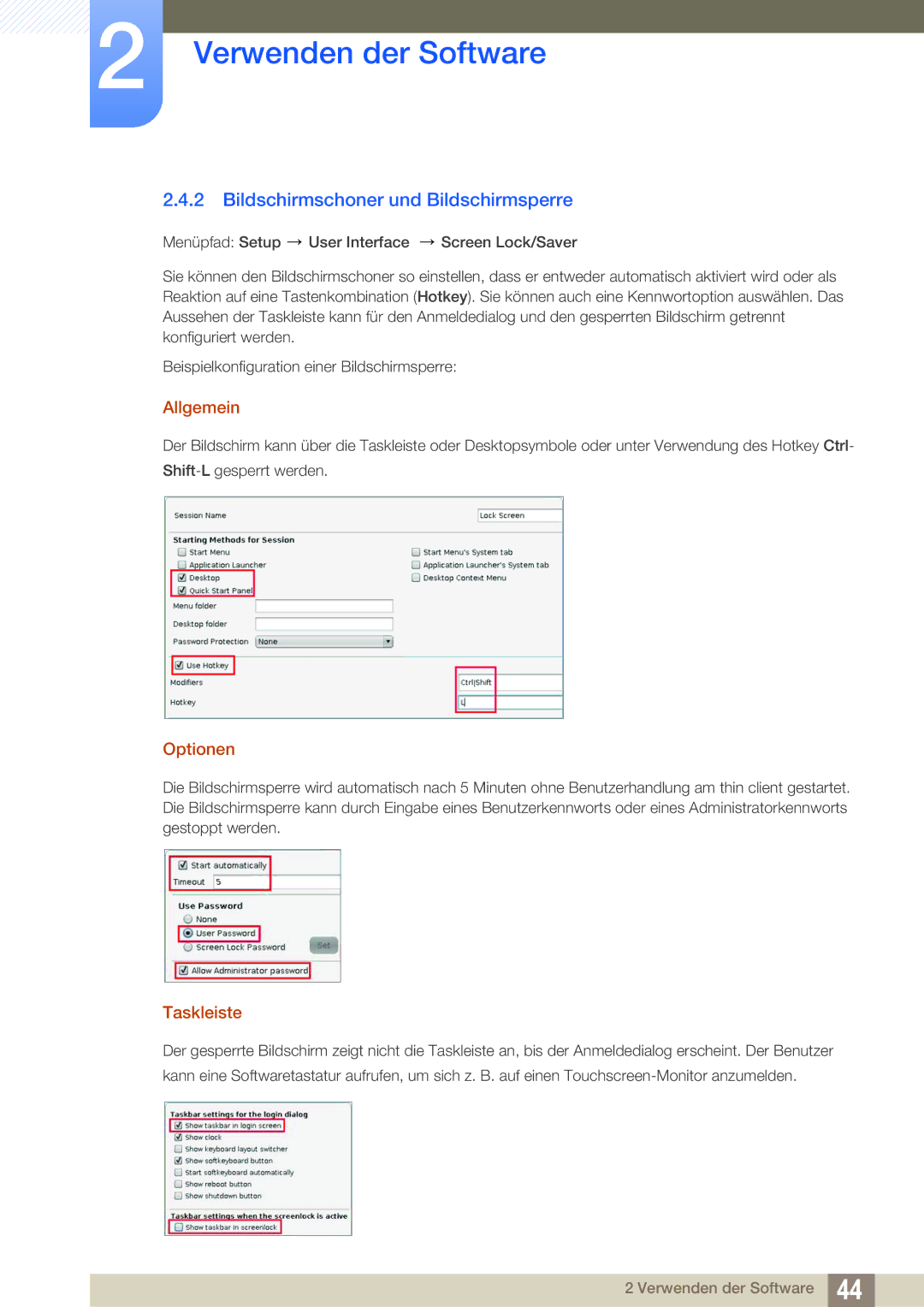2Verwenden der Software
2.4.2 Bildschirmschoner und Bildschirmsperre
Menüpfad: Setup ![]() User Interface
User Interface ![]() Screen Lock/Saver
Screen Lock/Saver
Sie können den Bildschirmschoner so einstellen, dass er entweder automatisch aktiviert wird oder als Reaktion auf eine Tastenkombination (Hotkey). Sie können auch eine Kennwortoption auswählen. Das Aussehen der Taskleiste kann für den Anmeldedialog und den gesperrten Bildschirm getrennt konfiguriert werden.
Beispielkonfiguration einer Bildschirmsperre:
Allgemein
Der Bildschirm kann über die Taskleiste oder Desktopsymbole oder unter Verwendung des Hotkey Ctrl-
Optionen
Die Bildschirmsperre wird automatisch nach 5 Minuten ohne Benutzerhandlung am thin client gestartet. Die Bildschirmsperre kann durch Eingabe eines Benutzerkennworts oder eines Administratorkennworts gestoppt werden.
Taskleiste
Der gesperrte Bildschirm zeigt nicht die Taskleiste an, bis der Anmeldedialog erscheint. Der Benutzer
kann eine Softwaretastatur aufrufen, um sich z. B. auf einen
2 Verwenden der Software 44